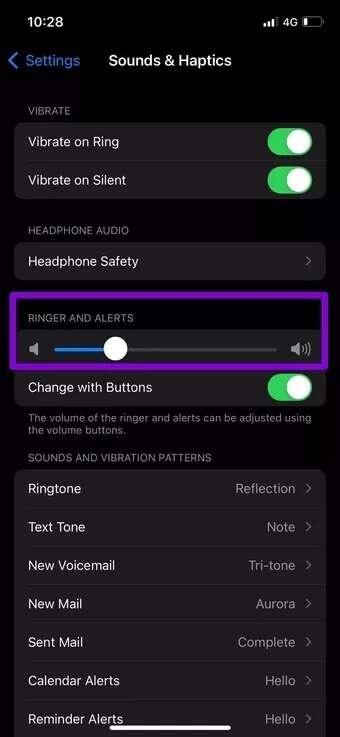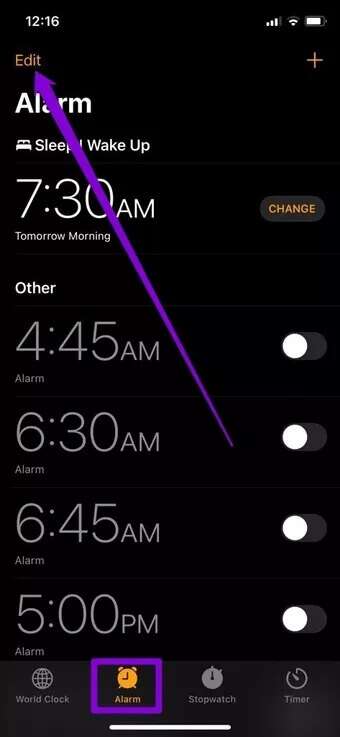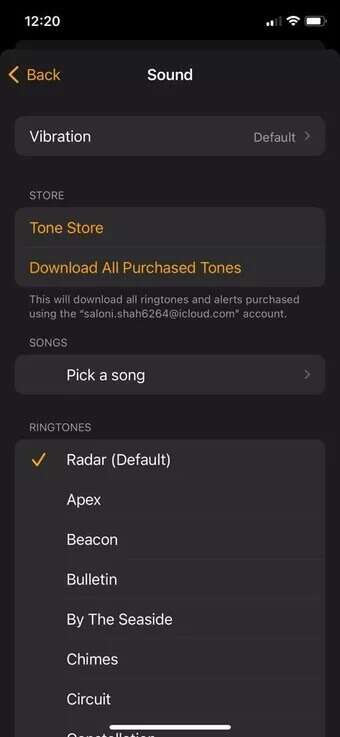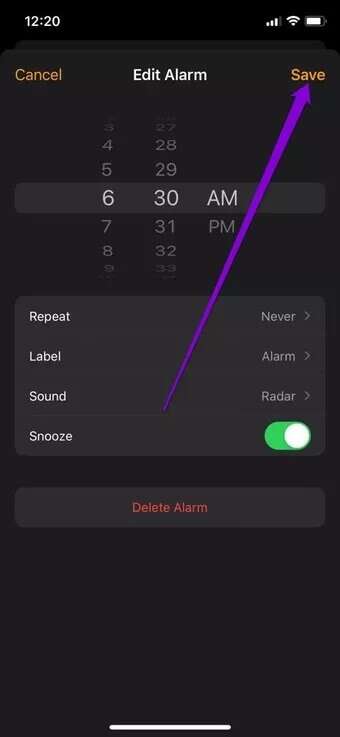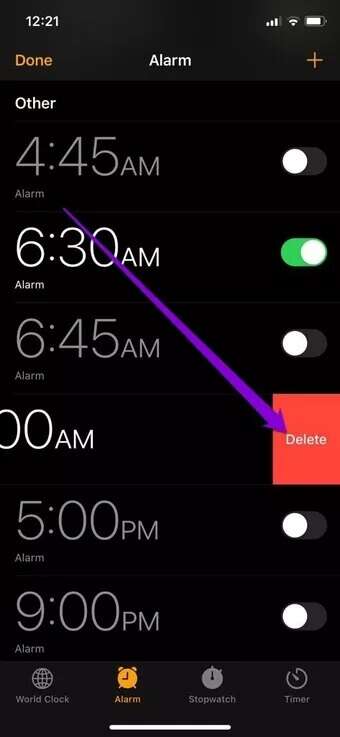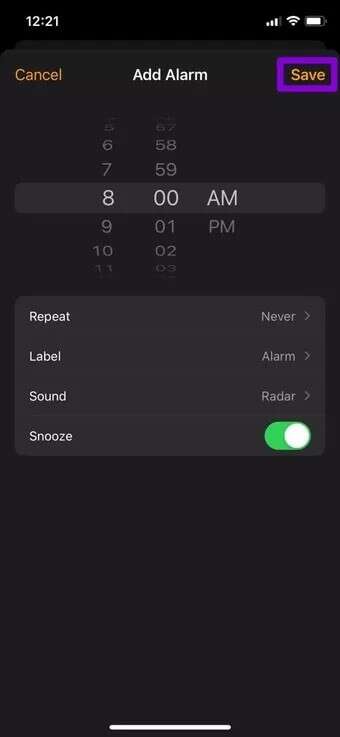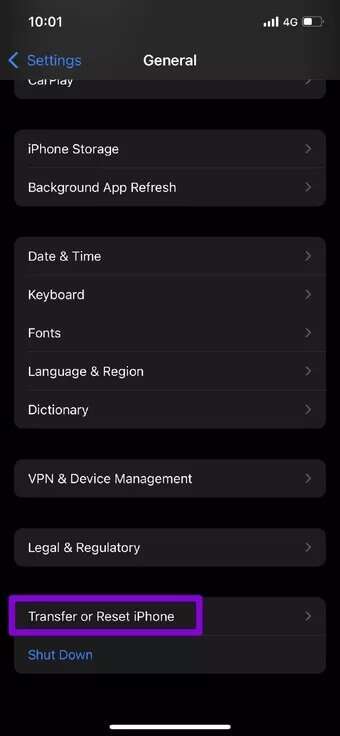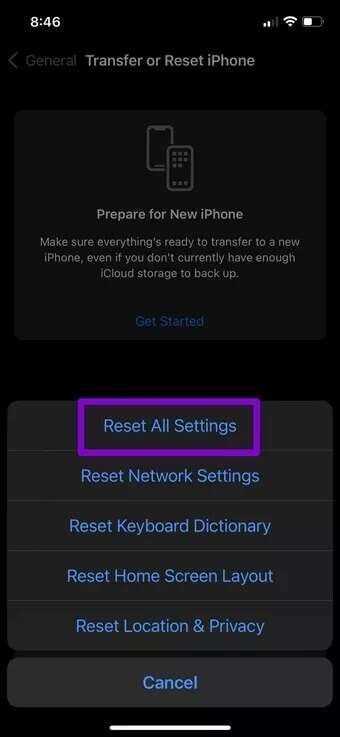Beheben Sie Benachrichtigungen, die auf dem iPhone nicht funktionieren
Während das Einstellen eines Alarms auf dem iPhone einfach ist, funktioniert es manchmal einfach nicht. Und wenn Sie das auf die harte Tour gelernt haben, müssen Sie möglicherweise Weckerprobleme auf Ihrem iPhone beheben. Hier sind die 7 wichtigsten Möglichkeiten, um zu beheben, dass iPhone-Warnungen nicht funktionieren.
wenn es war Die Lautstärke für iPhone-Warnungen ist zu niedrig oder zu hoch , können Sie die Lautstärke einstellen. Aber wenn es nicht funktioniert, ist es ein Problem, das es wert ist, behoben zu werden. Dieser Beitrag enthält einige Tipps zur Fehlerbehebung, die zur Lösung des Problems beitragen sollen. Lass es uns überprüfen.
1. IPHONE neu starten
Die erste Maßnahme sollte sein, Ihr iPhone neu zu starten. Es ist eine Methode zur Fehlerbehebung, die sich um kleinere Probleme mit Ihrem iPhone kümmert, die möglicherweise das Einschalten des Alarms verhindern.
2. Überprüfen Sie die Audioeinstellungen
Als nächstes müssen Sie überprüfen, ob die Alarmlautstärke auf Ihrem iPhone eingestellt ist. Da Sie mit dem iPhone verschiedene Kombinationen von Lautstärken für Warnungen und Medien verwenden können, ist es leicht, die beiden zu verwechseln.
Um die Lautstärke des Alarmtons zu ändern, öffnen Sie Einstellungen App auf deinem iPhone und gehe zu Klang & Haptik. Verwenden Sie danach den Schieberegler unten Ringer und Alarme Zum Erhöhen der Wecklautstärke.
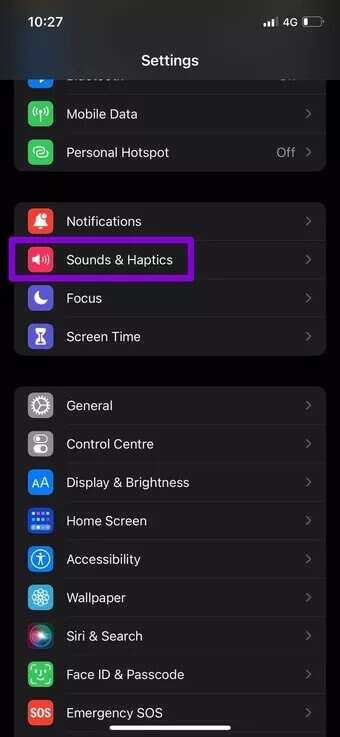
Wenn Sie häufig unter einem Problem mit niedriger Alarmlautstärke auf dem iPhone leiden, wird empfohlen, es zu deaktivieren „Ändern mit den Knöpfen“ von hier. Nach der Deaktivierung wirkt sich die Verwendung der Lautstärketasten nicht auf die Klingeltonlautstärke und die Benachrichtigungen aus.
3. Ändern Sie den Warnton
Abgesehen von der Überprüfung der Lautstärke ist es wichtig, den auf Ihrem iPhone eingestellten Alarmton zu überprüfen, um sicherzustellen, dass er nicht auf „Kein“ eingestellt ist. Hier ist wie.
Schritt 1: Öffnen Uhr-App auf deinem iPhone und gehe zu Registerkarte Alarm. klick auf den Button Bearbeiten in der oberen linken Ecke und wählen Sie Wecker die Sie ändern möchten.
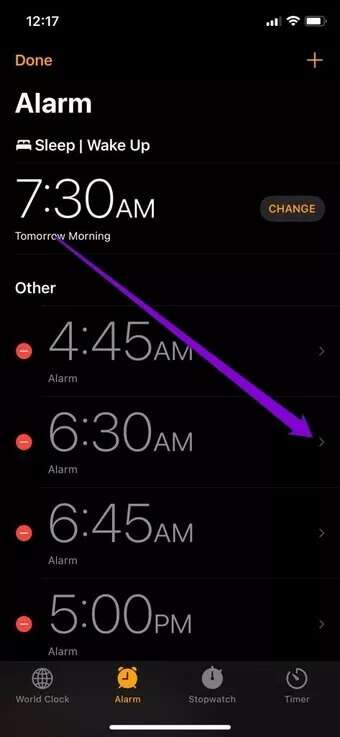
Schritt 2: geh zum Klingen und wählen Sie Neuer Warnton von der Liste. Sie könnten Klingeltonvorschau indem Sie darauf klicken. Sie können aus den Standardklingeltönen wählen oder Ihren Lieblingssong einstellen, indem Sie ihn zuerst von Apple Music herunterladen.
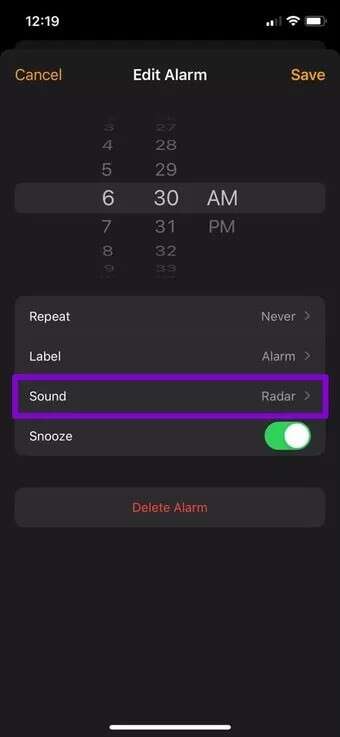
3: Gehen Sie nach der Auswahl zurück zu Bildschirm zum Bearbeiten von Warnungen , Und drücke speichern.
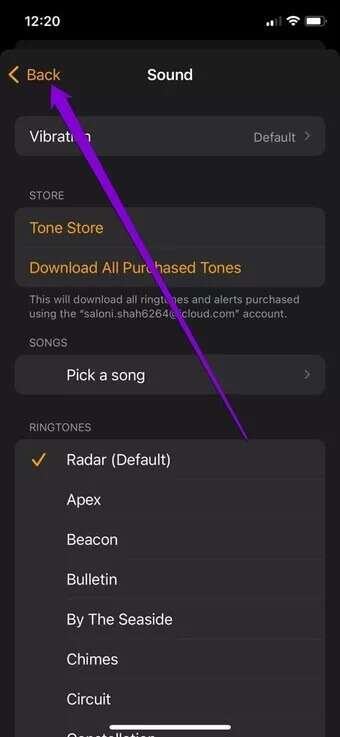
4. Löschen Sie den Alarm und fügen Sie ihn erneut hinzu
Das Problem ist möglicherweise nur auf ausgewählte Warnungen beschränkt. Sie können versuchen, diese Benachrichtigung zu löschen und erneut einzurichten.
nach links wischen Alarm die Sie entfernen möchten, in der Uhr-App und tippen Sie auf Option Streichung.
Verwenden Sie das Symbol VORTEILE In der oberen rechten Ecke Um die Benachrichtigung einzurichten wieder auf dem gleichen Bildschirm.
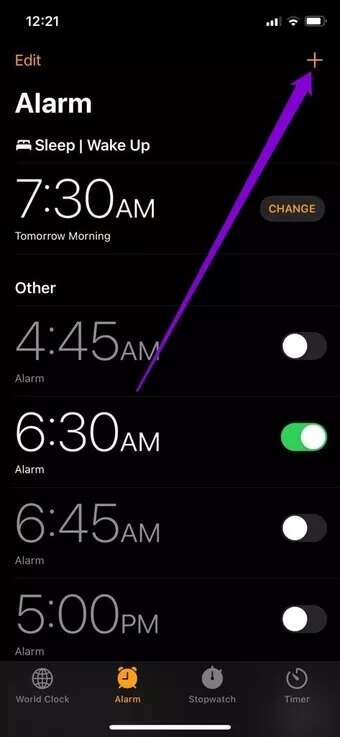
5. Entfernen Sie widersprüchliche Warn-Apps
Wenn Sie Alarm-Apps von Drittanbietern auf Ihrem iPhone für zusätzliche Funktionen verwenden, kann das Problem, dass der Alarm nicht funktioniert, auch aus diesem Grund auftreten. Wie sich herausstellt, erfordern einige Apps von Drittanbietern, dass die App im Hintergrund ausgeführt wird, damit die Warnungen funktionieren. Außerdem sind diese Apps möglicherweise nicht so zuverlässig wie die Standarduhr-App auf dem iPhone.
Daher sollten Sie erwägen, Alarm-Apps von Drittanbietern zu entfernen, um Konflikte zu vermeiden, und sich für ein perfektes Erlebnis an die Standard-Alarm-App halten.
6. Aktualisieren Sie Ihr IPHONE
Wenn Sie nicht vertraut sind mit Aktualisieren Sie Ihre Telefonsoftware Regelmäßig können Sie auf ähnliche Probleme wie dieses stoßen. Das Problem, dass die Warnung nicht funktioniert, kann auch auf einen Fehler in iOS zurückzuführen sein. Daher sollten Sie nach ausstehenden Updates für Ihr iPhone suchen und diese sofort installieren.
7. Setzen Sie Ihr IPHONE zurück
Wenn Sie Ihren Wecker trotz aller Bemühungen immer noch nicht einschalten können, müssen Sie es tun iPhone zurücksetzen Als letzte Möglichkeit. Dadurch werden alle Einstellungen auf Ihrem iPhone gelöscht. Es wirkt sich jedoch nicht auf alle Daten auf Ihrem iPhone aus.
Schritt 1: Öffnen Einstellungsmenü und gehe zu Allgemeines. Klicke auf iPhone übertragen oder zurücksetzen unten.
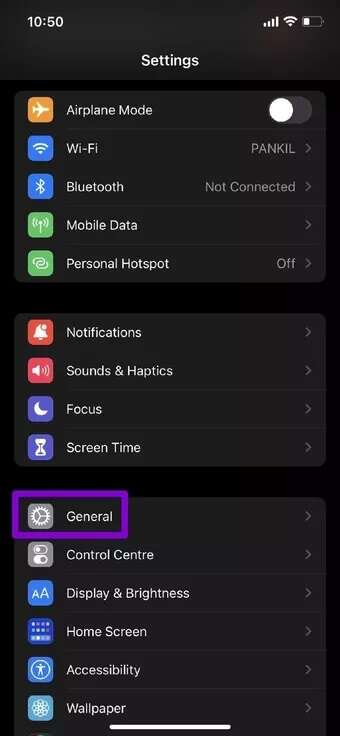
Schritt 2: Tippen Sie als Nächstes auf "Zurücksetzen" Und wähle "Alle Einstellungen zurücksetzen" aus dem Popup-Menü.
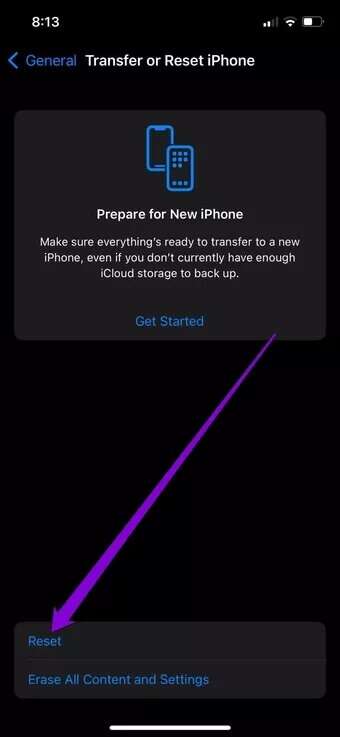
Geben Sie Ihren Passcode ein und Ihr iPhone beginnt, sich selbst zurückzusetzen.
wach mich auf
Adoptionen helfen uns, pünktlich in den Tag zu starten. Wenn Sie jemand sind, der immer mit einem engen Zeitplan arbeitet, kann jede Verzögerung beim Aufstehen Sie den Rest des Tages leicht stören. Die oben genannten Lösungen sollten Ihnen jedoch dabei helfen, Warnungen zu beheben, die auf dem iPhone nicht funktionieren.